
La secuencia de fotos de iCloud no se muestra en el iPhone, ¿cómo solucionarlo?

Photo Stream de iCloud permite a los usuarios sincronizar imágenes con todos sus dispositivos iOS con la misma ID de Apple. Y Photo Stream permite a los usuarios almacenar imágenes en el servidor de iCloud durante 30 días y puede cargar hasta 1,000 fotos en My Photo Stream todos los días y 25,000 imágenes por mes. Mejor aún, Photo Stream no ocupará el almacenamiento de iCloud. Sin embargo, cuando habilita la función Photo Stream en su iPhone y no puede sincronizar y ver las imágenes de iCloud Photo Stream que se muestran en su iPhone, ¿cómo lo soluciona?
Método 1. Reactivar la función Mis fotos en streaming en iPhone/iPad/iPod
Si iCloud Photo Stream no funciona y las imágenes de Photo Stream no se descargan en otro dispositivo iOS , puede intentar deshacerse de este problema reactivando la función "Mis fotos en streaming" en su dispositivo. Es posible que haya algunos pequeños errores temporales que afecten el funcionamiento normal de iCloud Photo Stream. Para ello, puedes:
Paso 1. Desbloquee su iPhone u otro dispositivo iOS , luego vaya a "Configuración" > "iCloud" > "Fotos" y desactive la opción "Mi secuencia de fotos" aquí en su teléfono. Entonces, por favor, no se apresure a volver a encenderlo ahora.
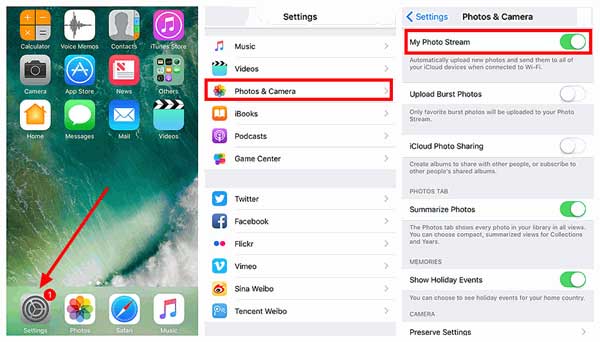
Paso 2. Apague su iPhone y reinicie de nuevo. Simplemente mantenga presionado el botón de Encendido para que aparezca el control deslizante "Deslizar para apagar", luego deslícelo hacia la derecha para apagar su iPhone. Después de que su iPhone se vuelva completamente negro, simplemente mantenga presionado el botón de Encendido nuevamente para encender su iPhone nuevamente.

Paso 3. Al reiniciar su iPhone, ahora puede volver a "Configuración" > "iCloud" > "Fotos" y habilitar la función "Mis fotos en streaming" nuevamente en su dispositivo. Después de eso, puede abrir su aplicación Fotos y consultar el álbum "Mis fotos en streaming" o el álbum "Todas las fotos" para verificar las imágenes de Fotos en streaming de iCloud.
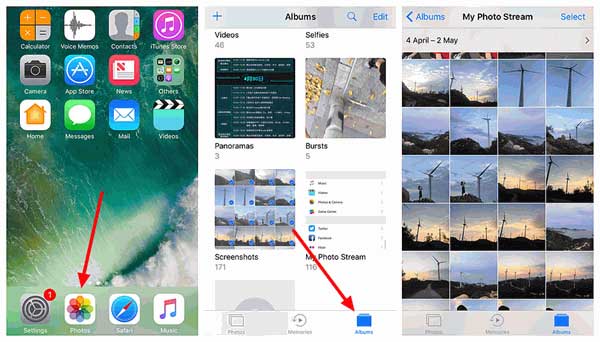
Ver también: ¿Cómo administrar fotos en Photo Stream para iOS dispositivo/Mac/ PC?
Por lo general, la función de sincronización de iCloud solo funciona cuando se conecta a la red Wi-Fi, por lo que si hay algún problema de conexión de red con su Wi-Fi, es posible que no vea ni cargue las imágenes de Photo Stream a su iPhone, iPad o iPod. Por lo tanto, puede verificar la conexión de red en su dispositivo para deshacerse de este problema.
1. Cambiar a una nueva red Wi-Fi
Si la red Wi-Fi a la que se está conectando es semanal, se recomienda cambiar a una nueva red Wi-Fi con buena señal. Por lo tanto, las imágenes podrían descargarse a su iPhone y es posible que vea las imágenes de Photo Stream en su teléfono. Para ello, puedes:
- Desliza el dedo hacia arriba desde la pantalla del iPhone para abrir el centro de control.
- Toque la opción junto al icono de Wi-Fi para mostrar más redes Wi-Fi.
- Seleccione una red Wi-Fi disponible con buena señal para vincular.
- Vuelve a comprobar el álbum de fotos en tu iPhone.
O también puede ir a "Configuración" y elegir una red para vincular con contraseña.

Ver también: Los 10 mejores consejos para solucionar el problema de que el iPhone no se conecta a Wi-Fi
2. Restablecer la configuración de red en iPhone
Después de conectarse a una nueva red Wi-Fi, si Fotos en streaming sigue sin aparecer en el iPhone, es posible que haya algunos problemas en la configuración de red. Si es así, puede hacer que su iPhone vuelva a la normalidad restableciendo la configuración de red en su iPhone. Antes del proceso, tenga en cuenta que todas las cuentas y contraseñas de la red Wi-Fi almacenadas se eliminarán después del reinicio. Para ello, puedes:
- Desbloquea tu iPhone o iPad.
- Ve a "Ajustes" > "General" > a "Restablecer" > "Restablecer ajustes de red" en tu dispositivo.
- Toque la opción "Restablecer" en la ventana emergente para confirmar su acción.
- A continuación, puedes reiniciar el dispositivo y volver a conectarte a la red Wi-Fi. Después de eso, puede verificar si Photo Stream se muestra en iPhone ahora.

Ahora, ¿deberías saber cómo arreglar Photo Stream en iCloud que no aparece en el iPhone? Tenemos muchas soluciones diferentes para resolver el problema de que las imágenes en iCloud Photo Stream no se pueden sincronizar ni cargar en el iPhone. Consulte los pasos anteriores para ejecutarlo.
Artículos relacionados:
¿Cómo usar la biblioteca de fotos de iCloud para iPhone, iPad, iPod y Mac?
Guía completa para restaurar desde la copia de seguridad de iCloud sin restablecer
¿Cómo transferir fotos de iPhoto a iPhone?
Guía sobre cómo restaurar un iPhone con jailbreak
Recuperar archivos de iPad sin copia de seguridad de iCloud
Siri no funciona después de la actualización iOS 16, ¿cómo solucionarlo?

 Recuperación de iPhone
Recuperación de iPhone
 La secuencia de fotos de iCloud no se muestra en el iPhone, ¿cómo solucionarlo?
La secuencia de fotos de iCloud no se muestra en el iPhone, ¿cómo solucionarlo?